PDF をオーディオブックに変換する方法、またはコンピュータに読み取らせる方法
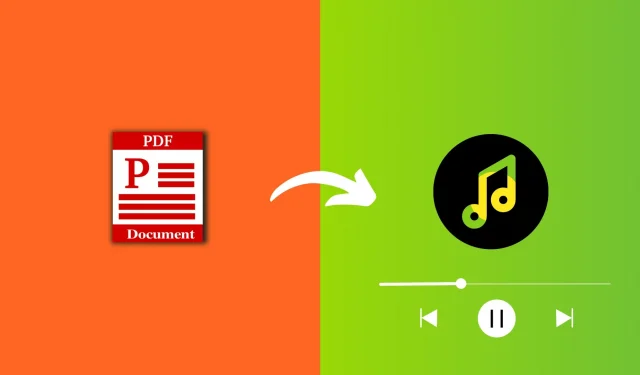
PDF をオーディオブックに変換したり、コンピューターに読み上げさせたりするには、いくつかの方法があります。この記事では、PDF をオーディオブックに変換したり、テキスト読み上げソフトウェアを使用して PDF を読み上げたりするのに役立ついくつかの方法を見ていきます。
1. ナチュラルリーダー
基本的な瞬間:
- この記事の他のオプションよりも優れたサウンドを提供します。
- AI が生成した音声は、人間が読み上げているように見えます。
- さまざまな音声から選択できます。
- 見栄えの良いサイト。
- 聴くのは無料ですが、mp3ファイルをダウンロードするには購読が必要です。
PDF ファイルを Natural Reader Web サイトに投稿すると、驚くべき人間の声で読み上げられます。その方法は次のとおりです。
- Web ブラウザでNatural Readerにアクセスします。
- 「無料で始める」をクリックすると、新しいタブで開きます。
- 上部から言語を選択し、好みの音声を選択します。サムネイルをクリックすると、音声をプレビューできます。その後、「次へ」をクリックします。
- 次に、PDF をこのブラウザ ウィンドウにドラッグ アンド ドロップするか、[ファイルの追加] > [ドキュメント] をクリックして PDF を選択します。
- 数秒の処理後、Natural Reader は PDF ファイルの内容を画面にロードします。上部の再生ボタンをクリックします。
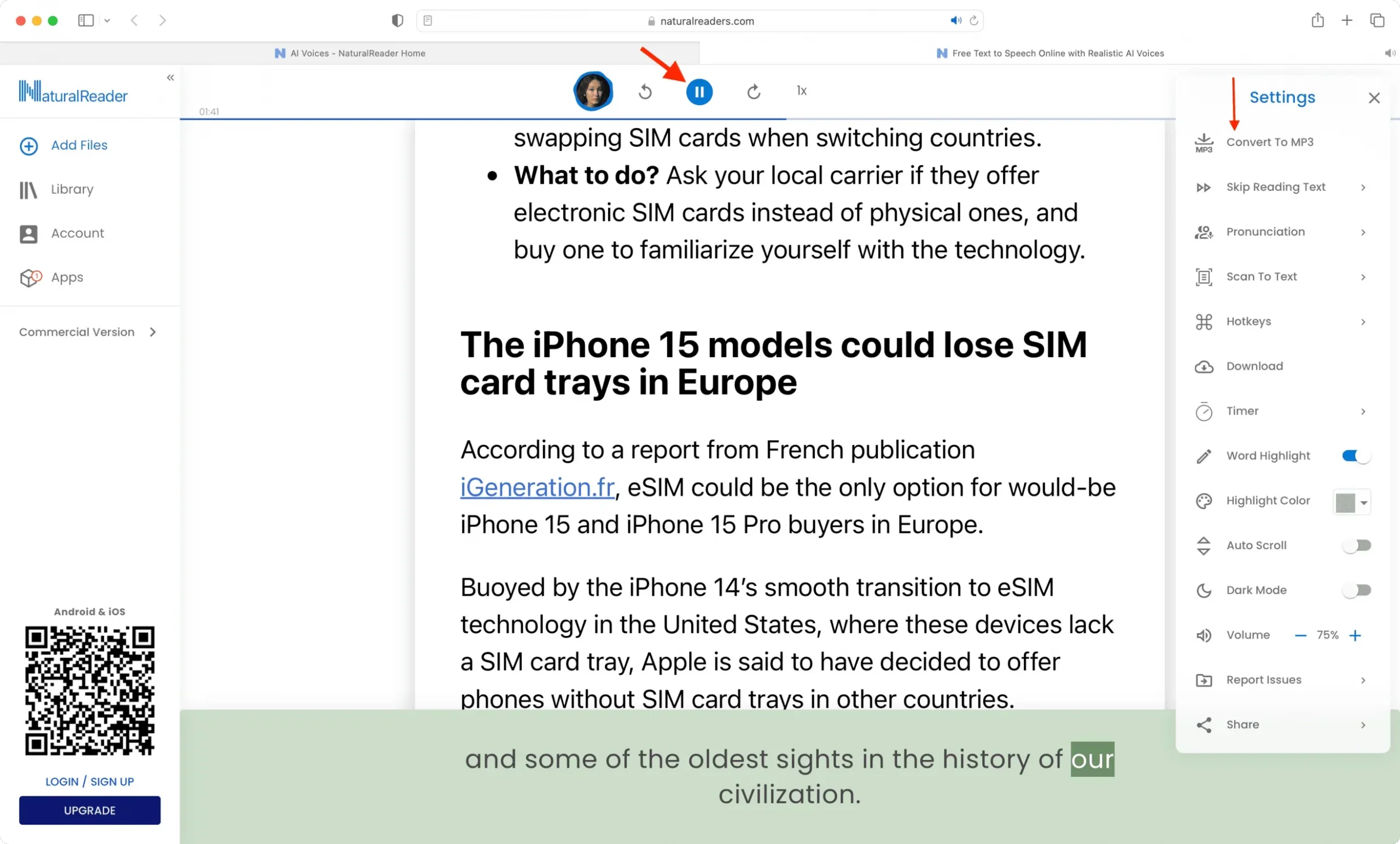
それで全部です。座って待つと、コンピューターが PDF を読み上げます。
mp3 PDF ファイルをダウンロードしたい場合は、右上隅にある 3 つの点のアイコンをクリックし、「MP3 に変換」を選択します。前述したように、オーディオをローカルにダウンロードするにはサブスクリプションが必要です。
2. オンライン変換
基本的な瞬間:
- 無料で PDF を音声に変換し、音声ファイルをダウンロードします。
- MP3、OGG、AAC、OPUS、AIFF、FLAC、MAA、WAV、WMA などのさまざまなオーディオ形式から選択できます。
- ビットレート、オーディオ周波数、オーディオ チャンネルを変更するための便利なツール。音声をカットすることもできます。
- 使いやすいインターフェース。
- この拡張機能は、Chrome や Firefox などの一般的な Web ブラウザで利用できます。
PDF を無料でオーディオブックに変換する方法は次のとおりです。
- Online Convert Web サイトのPDF to MP3 コンバーターのページにアクセスしてください。
- ここに PDF ファイルを追加し、「開始」をクリックします。
- ファイルが変換されたら、「アップロード」をクリックします。
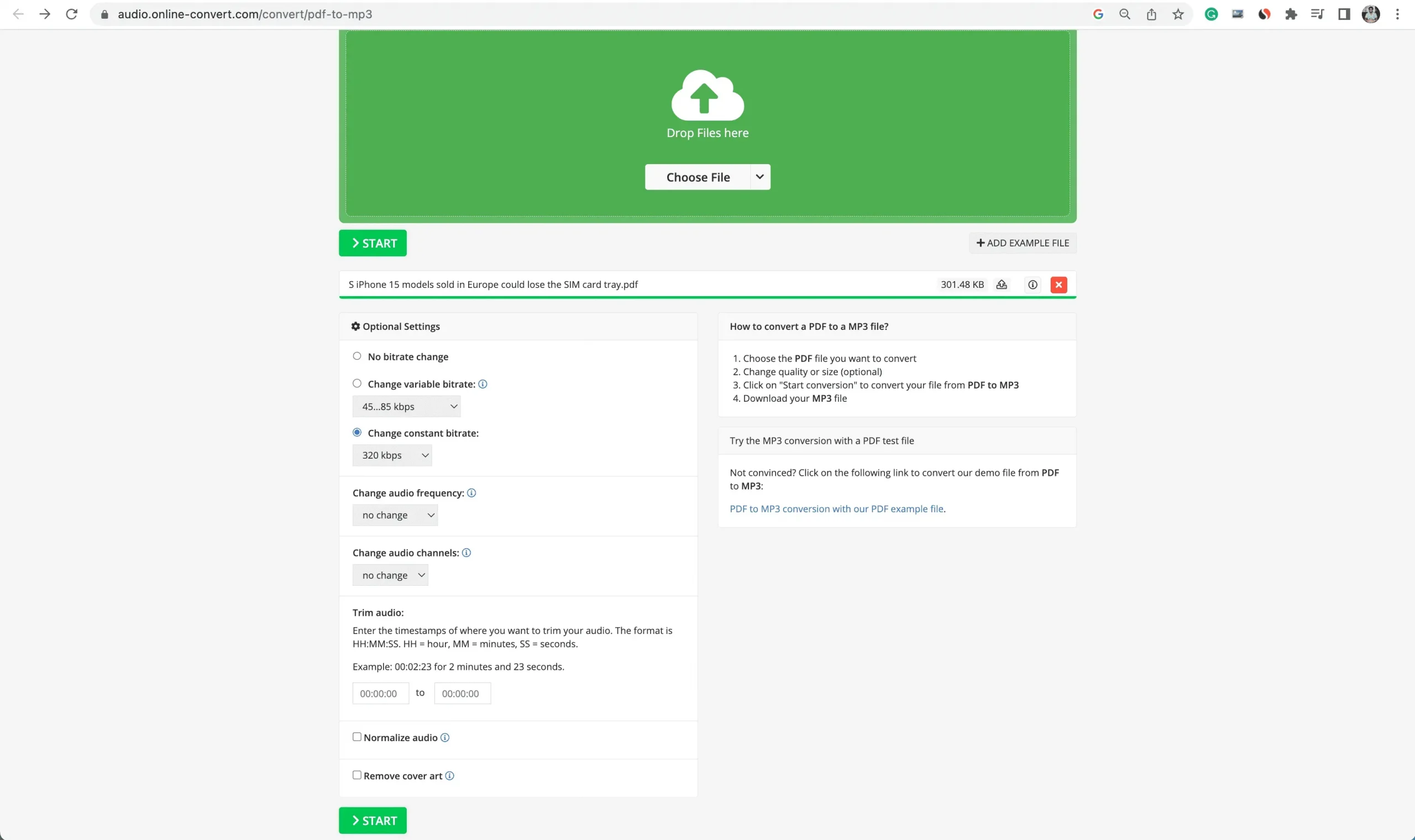
3. ザムザール
基本的な瞬間:
- PDF をオーディオブックに変換してダウンロードできます。
- 無料版では、最大 50MB の PDF ファイルをアップロードできます。ヒント: PDF が大きい場合は、圧縮してサイズを小さくします。
- 無料変換は 1 日あたり 2 回までに制限されています。
PDF を無料でオーディオ形式に変換し、mp3 ファイルをローカルに保存する方法は次のとおりです。
- Zamzar PDF Converter ページにアクセスしてください。
- PDF ファイルを Zamar ブラウザ画面にドラッグ アンド ドロップするか、「ファイルを選択」ボタンを使用します。
- PDF を追加した後、「変換」ボタンをクリックし、「オーディオ形式」見出しの下で mp3 を選択します。
- 「今すぐ変換」をクリックします。
- 変換が完了したら、「ダウンロード」ボタンをクリックして音声ファイルをコンピュータに保存します。
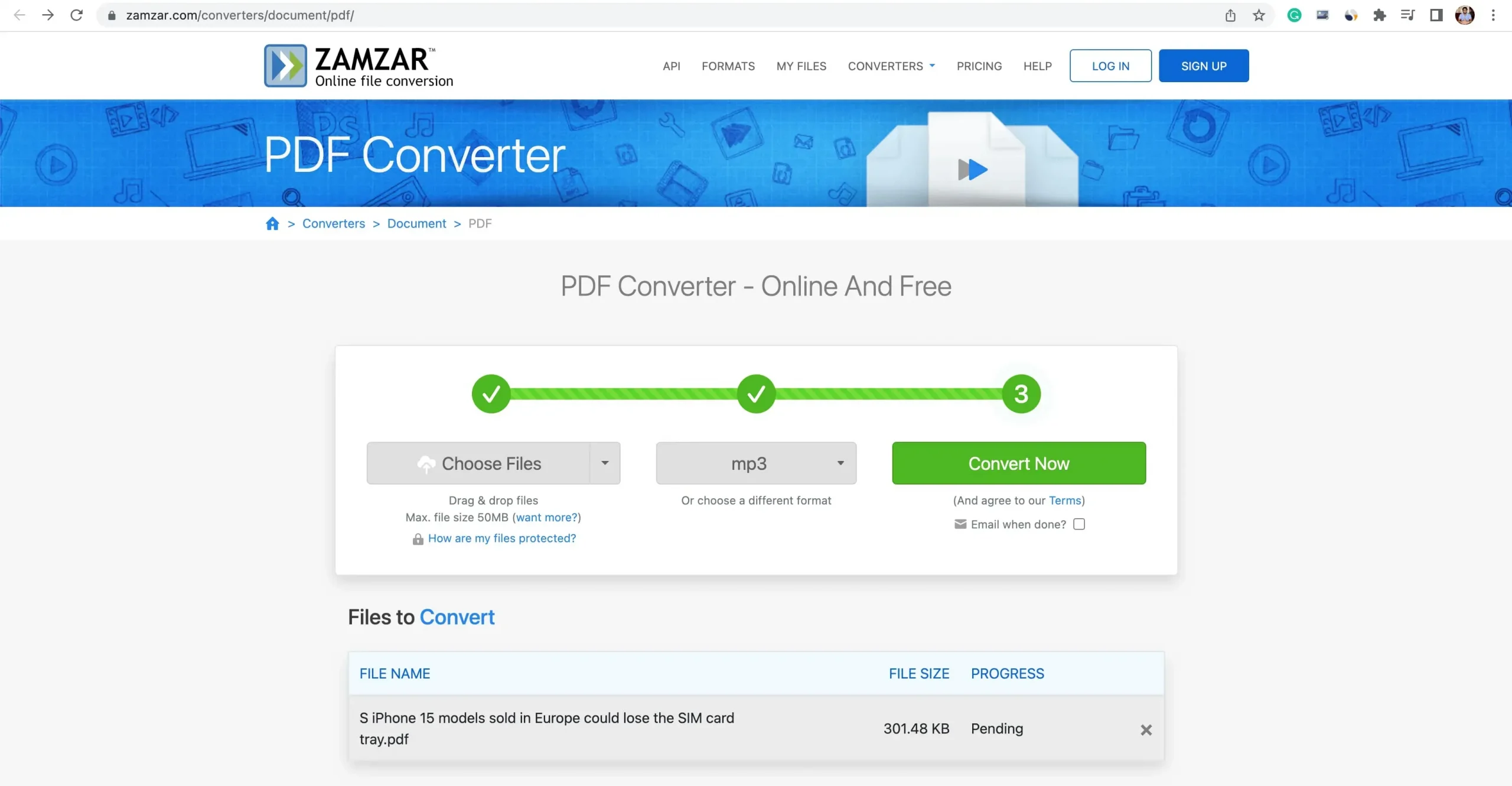
ノート。エラーが表示された場合は、前のページに戻らずにページを更新すると、「ダウンロード」ボタンが表示されます。
4. 任意のコンバージョン
基本的な瞬間:
- PDF を mp3 ファイルに変換し、オフラインで保存できます。
- このサイトから得られる最終的な音声ファイルが気に入らない。私の好みでは、声がくぐもっていてはっきりしないように思えますが、あなたの好みは異なるかもしれません。
Any Conv を使用して PDF をオーディオブックに変換する手順を確認してください。
- PDF to MP3 Converter Any Conv ページにアクセスしてください。
- ここに PDF を追加します。
- MP3出力が選択されていることを確認し、「変換」をクリックします。
- PDF がオーディオに変換されたら、「MP3 をダウンロード」ボタンをクリックします。
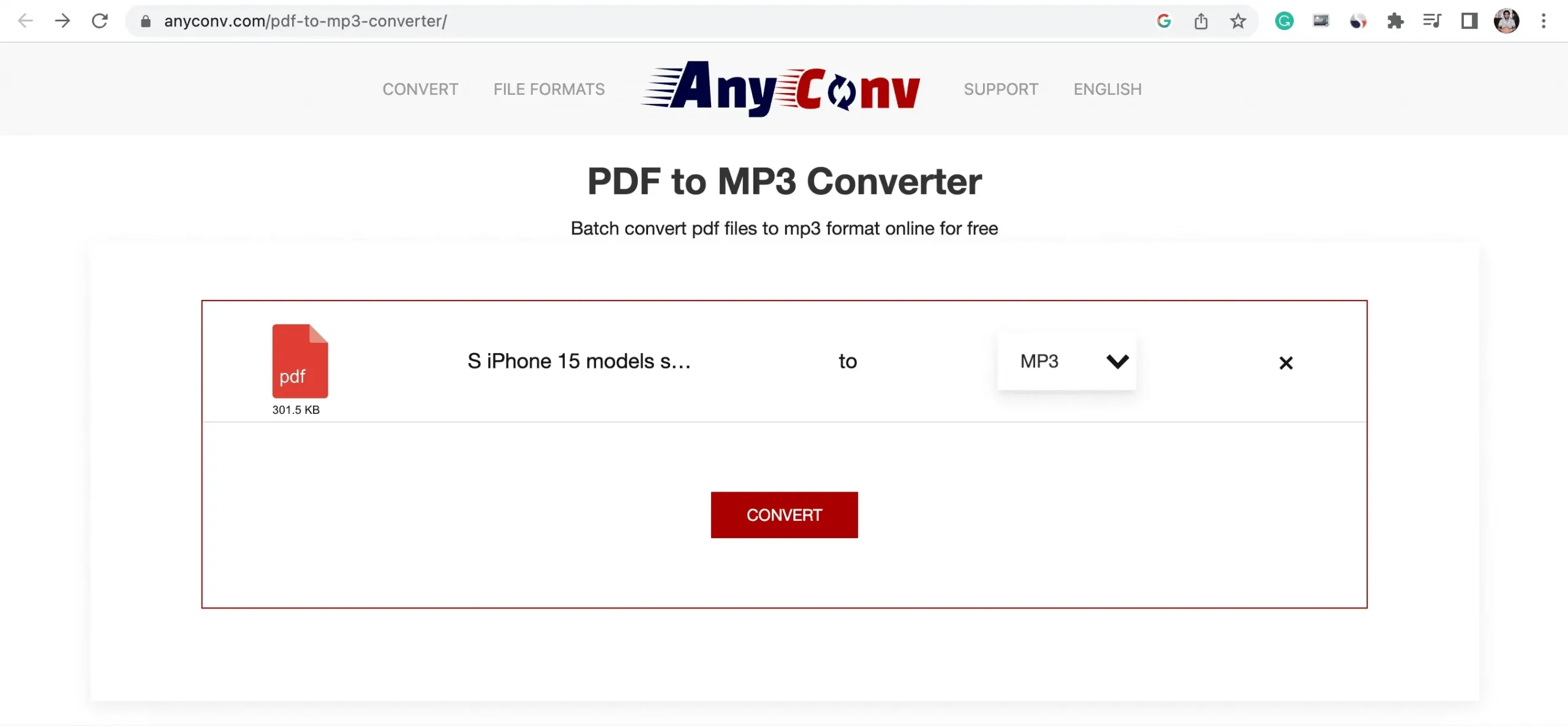
5.Adobe Acrobat Reader
基本的な瞬間:
- このアプリの無料版はPDFテキストを読み取ります。音声ファイルとしてダウンロードすることはできません。
- 音声はロボットっぽいですが、理解できます。
- Mac または PC に大規模なアプリケーションをダウンロードする必要があるため、ローカル スペースを解放する必要がある場合があります。
Adobe Acrobat Reader を使用して PDF をプレビューする方法は次のとおりです。
- アプリをダウンロードし てインストールします。
- Adobe Acrobat Reader で PDF ファイルを開きます。
- [表示] > [読み上げ] > [読み上げをアクティブ化] をクリックします。
- アプリは最初の段落を読み上げます。他の段落をクリックすると、その段落が細い四角形で強調表示され、読むことができます。[表示] > [読み上げ] > [このページのみを読む] または [文書の最後まで読む] をクリックすることもできます。
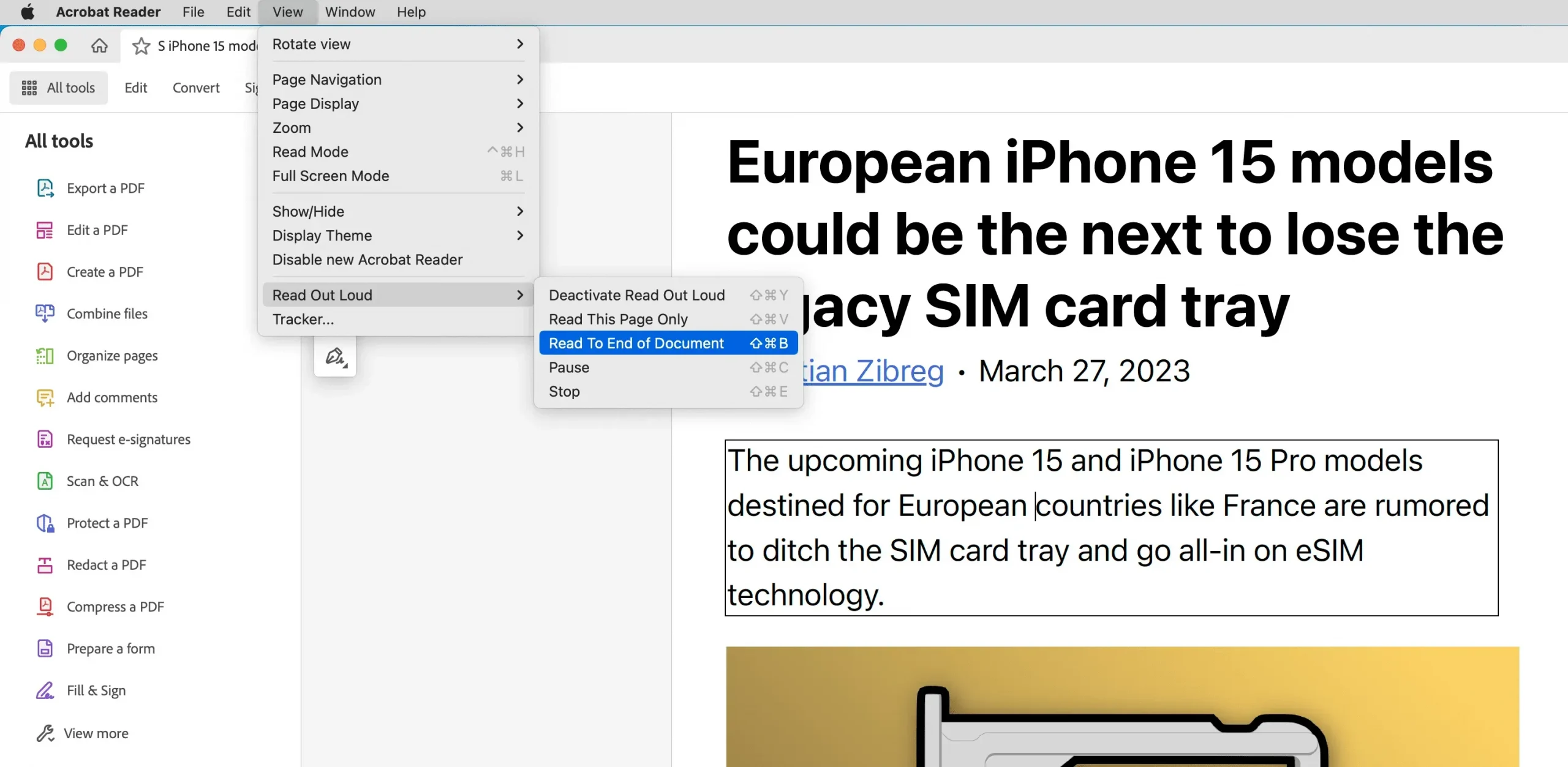
6. Mac プレビュー
基本的な瞬間:
- macOS コンピューターが PDF を読み上げます。
- プレビューは組み込みアプリケーションであるため、何もダウンロードしたり設定したりする必要はありません。
- [システム設定] > [アクセシビリティ] > [音声コンテンツ] > [システム音声] に移動して、さまざまな言語とアクセントのさまざまなシステム音声から選択できます。
Mac でアプリをダウンロードせずに PDF を聞く方法は次のとおりです。
- PDF ファイルをプレビュー モードで開きます。
- PDF テキストの全体または一部を選択します。
- [編集] > [スピーチ] > [スピーチの開始] をクリックします。
- ステップ 3 に従って、「通話を停止」をクリックするか、必要に応じてミュート ボタンを使用します。
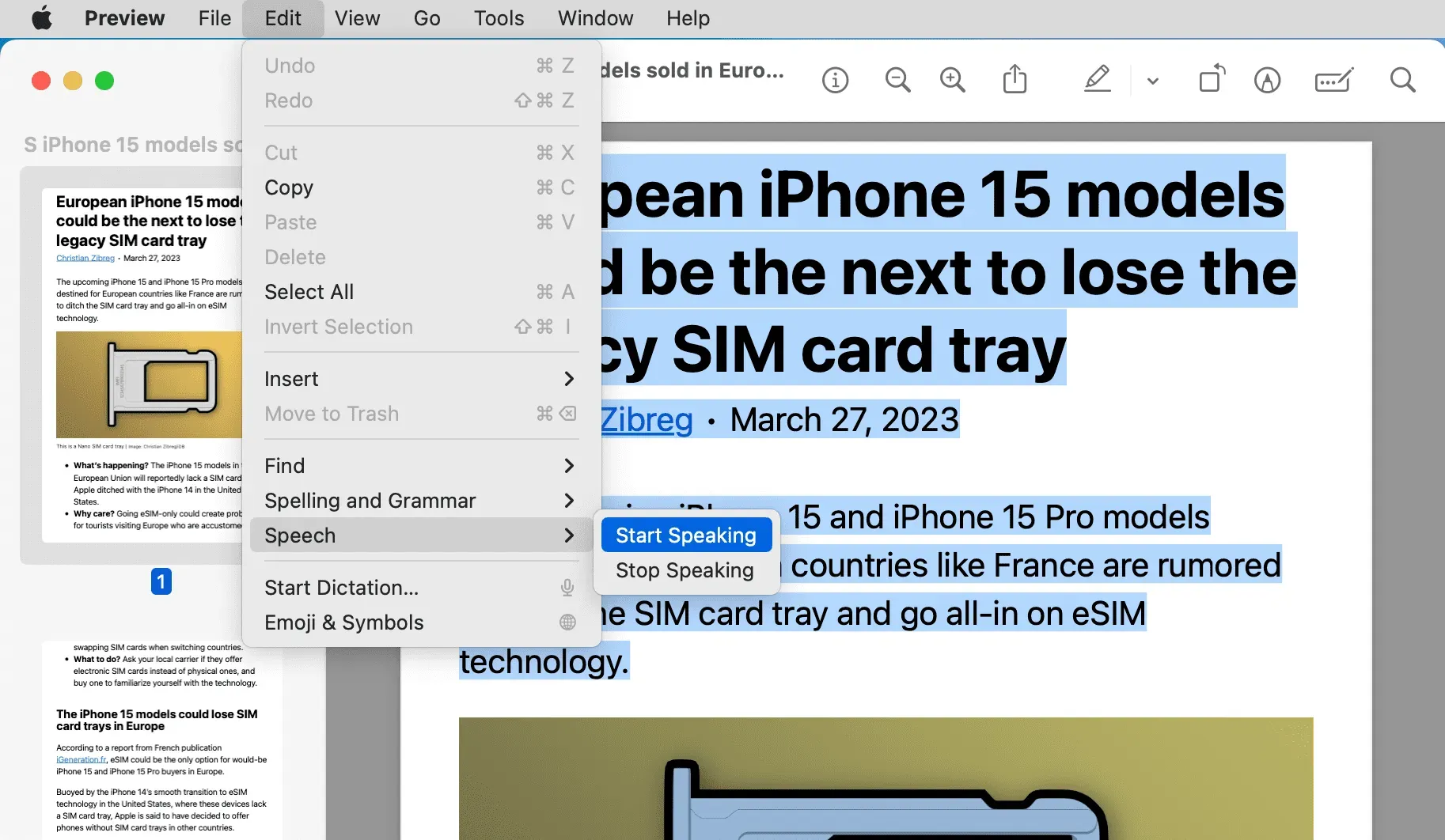
PDFを音声に変換した後
PDF ファイルをオーディオブックに変換すると、コンピュータで聴いたり、iPhone や iPad のミュージック アプリと同期したり、Android スマートフォンに転送したりすることができます。



コメントを残す